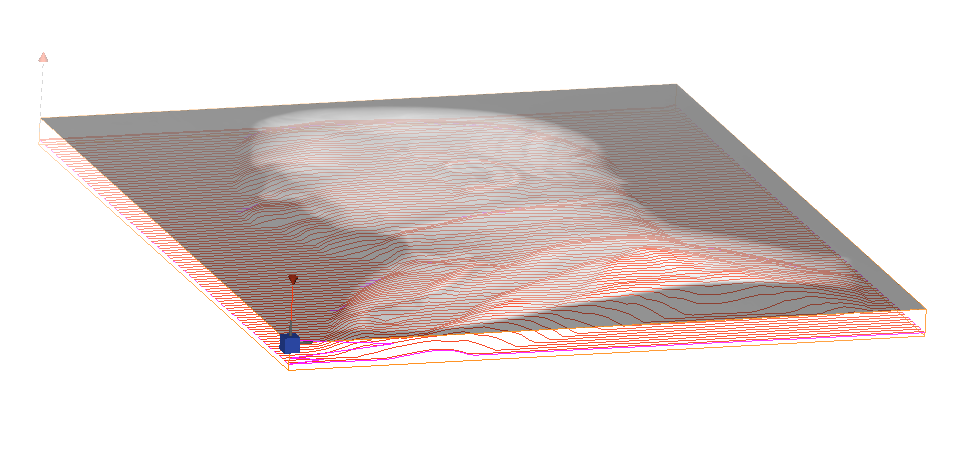Einfach CNC-Code aus Fotos erzeugen. Selbst in DeskProto Entry lässt sich einfach aus einem Foto oder Bild ( BMP, JPG, PNG und GIF ) NC-Code erzeugen. Voraussetung ist ein Schwarz/Weiß Foto/Bild. DeskProto ordnet den verschiedenen Graustufen eine bestimmte Tiefe zu. Also je heller eine Region, desto weniger tief wird gefräst. Dieses Verhalten kann natürlich auch invertiert werden.
In diesem Beitrag wollen wir als Beispiel, das Bild des Feldmarschalls Radetzky fräsen. Dieses Bild ist im DeskProto Beispiel-Ordner zu finden. In einem folgenden Beitrag werden wir dann beschreiben wie man eine Bilddatei mit einer 3D-Geometrie kombinieren kann.
Starten des DeskProto Assistenten
Starten Sie den DeskProto Assistenten unter Datei -> Assistent starten. Achten Sie darauf, dass die richtige Maschine ausgewählt ist und wählen Sie die Option Bitmap Fräsen, weiter geht es mit dem blauen Pfeil nach rechts.
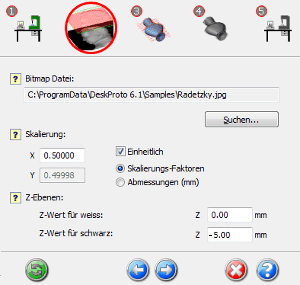
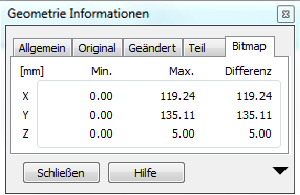 Links sehen Sie das folgende Fenster des Assistenten, hier wählen wir nun die Bilddatei, dies kann eine .bmp .jpg .png oder .gif sein. Wählen Sie, durch klicken auf Suchen, die Datei C:\ProgramData\DeskProto 6.1\Samples\Radetzky.jpg aus. Nach dem Öffnen kann man direkt in den Geometrie Informationen sehen das das Bild etwa 240x270mm groß ist. Wir skalieren es daher um den Wert 0,5 um es nur halb so groß zu machen.
Links sehen Sie das folgende Fenster des Assistenten, hier wählen wir nun die Bilddatei, dies kann eine .bmp .jpg .png oder .gif sein. Wählen Sie, durch klicken auf Suchen, die Datei C:\ProgramData\DeskProto 6.1\Samples\Radetzky.jpg aus. Nach dem Öffnen kann man direkt in den Geometrie Informationen sehen das das Bild etwa 240x270mm groß ist. Wir skalieren es daher um den Wert 0,5 um es nur halb so groß zu machen.
Unter der Option Z-Ebenen können Sie die Zuordnung der Frästiefen verändern, standartmäßig wird Weiß ein Wert von 5mm und Schwarz ein Wert von 0mm zugeordnet. Dies wird geändert auf Weiß = 0mm und Schwart = -5mm. Der Nullpunkt ist unten links an dem Bild, daher würde das Relief nun maximal 5mm hoch sein.
Mit dem Assistenten Schruppen
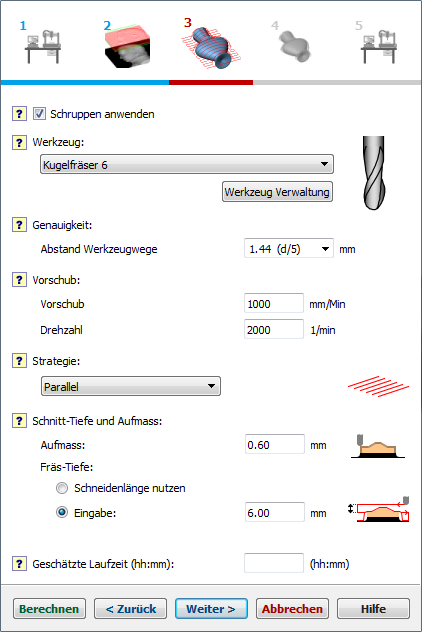 Auf der nächsten Seite des Assistenten, werden die Einstellungen für das Schruppen vorgenommen. Wir haben hier alle Werte auf den Standarteinstellungen belassen.
Auf der nächsten Seite des Assistenten, werden die Einstellungen für das Schruppen vorgenommen. Wir haben hier alle Werte auf den Standarteinstellungen belassen.
Da wir nach dem Schruppen noch Schlichten wollen, empfiehlt es sich beim Schruppen ein kleines Aufmass zu verwenden. So kann der Fräser beim anschließenden Schlichten eine kontinuierliche Schicht abtragen.
Durch Klicken auf das grüne Symbol unten links, werden die Werkzeugwege berechnet und sind direkt im DeskProto Fenster zu sehen.
Schlichten und beenden des Assistenten
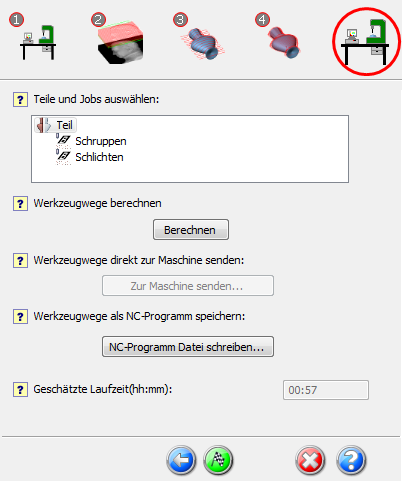 Auch auf der vierten Seite des Assistenten, beim Schlichten, haben wir alle Werte bei den Standartwerten belassen. Zu erwähnen ist jedoch das beim Schlichten der Abstand der Werkzeugwege wesentlich geringer als beim Schruppen sein sollten.
Auch auf der vierten Seite des Assistenten, beim Schlichten, haben wir alle Werte bei den Standartwerten belassen. Zu erwähnen ist jedoch das beim Schlichten der Abstand der Werkzeugwege wesentlich geringer als beim Schruppen sein sollten.
Auf der letzten Seite werden alle erstellten Jobs aufgelistet, falls noch nicht geschehen können nun die Werkzeugwege berechnet werden. Nach dem Berechnen wird ganz unten die Geschätzte Laufzeit angezeigt.
Zum Schluss wird das NC-Programm in einer Datei gespeichert oder kann falls von Ihrer Maschine unterstützt direkt an die Maschine gesendet werden.
Hier zu sehen die Werkzeugwege des Schruppen Jobs